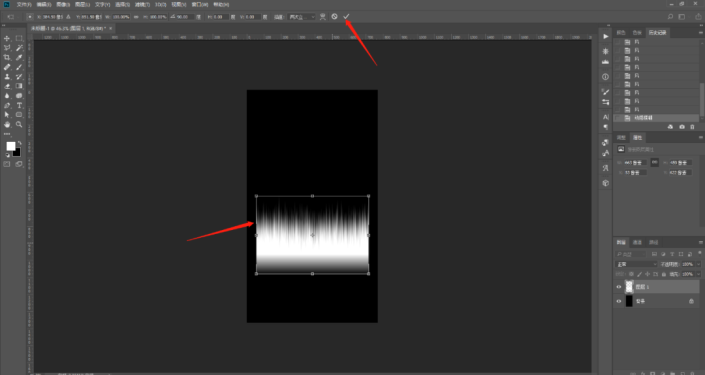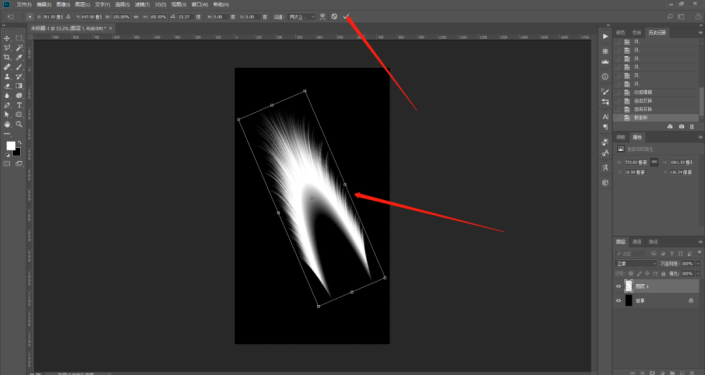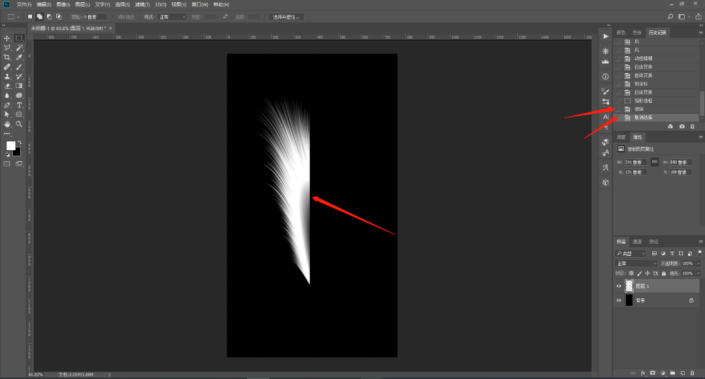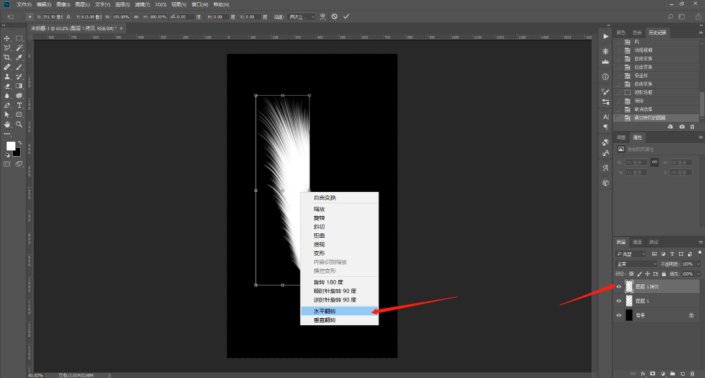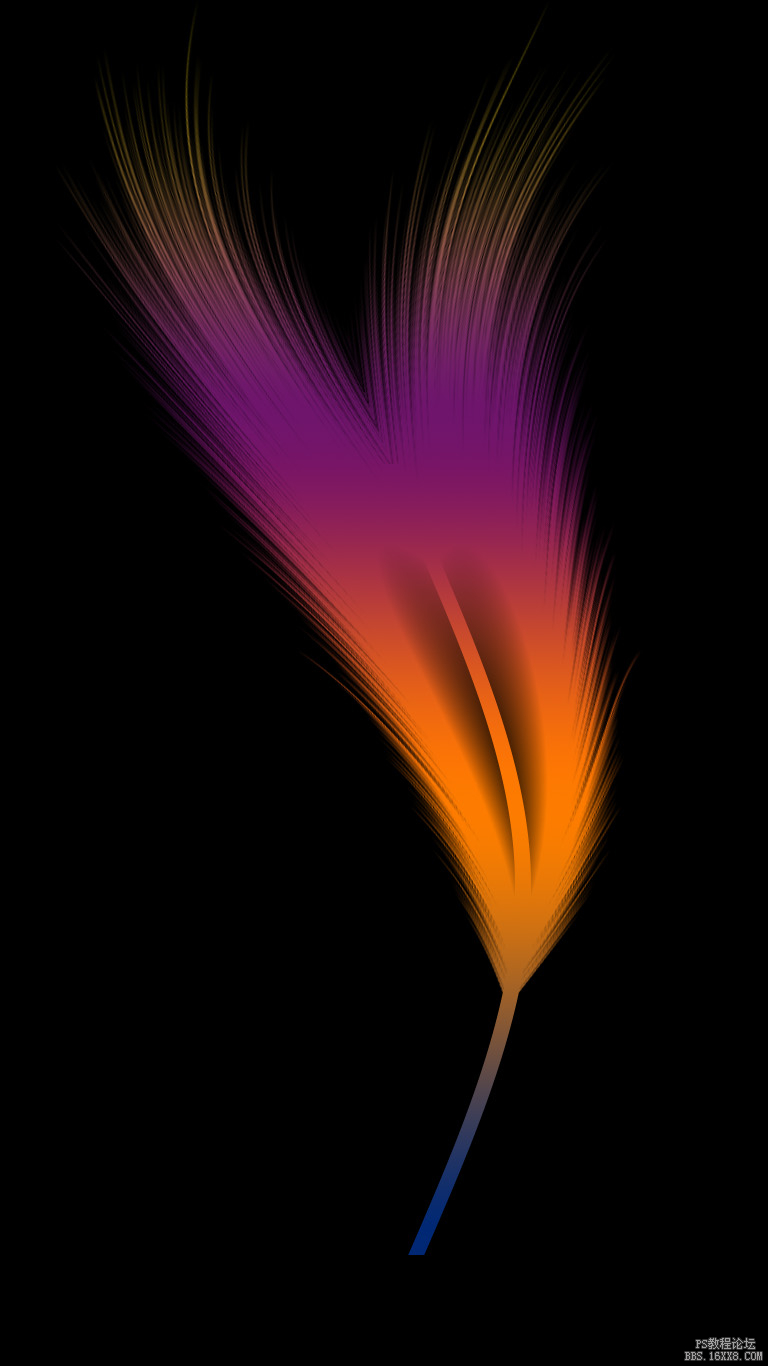羽毛教程,制作绚丽多彩的羽毛(2)
来源:公众号
作者:hh吃饭
学习:9606人次
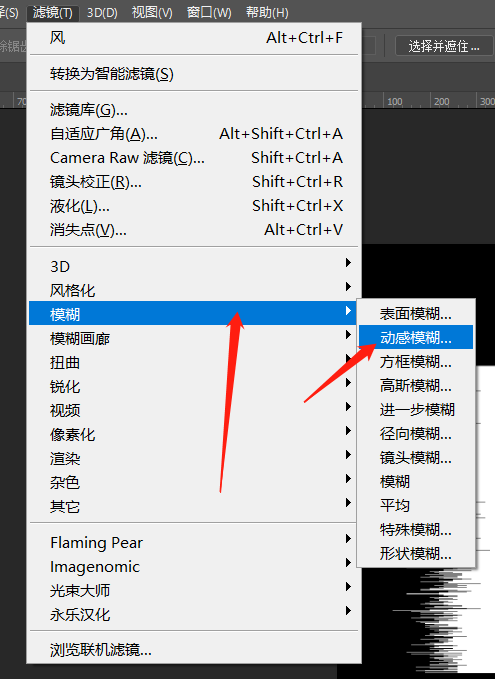
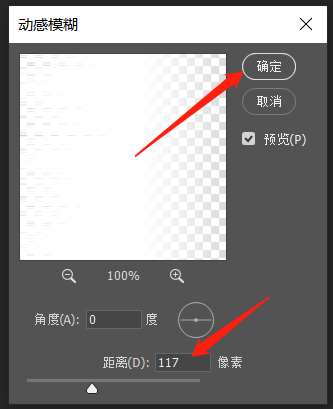
步骤4:按Ctrl+T,启动自由变换,将图像顺时针选择90度,然后放到稍微下面一点。执行滤镜——扭曲——极坐标,选择“极坐标到平面坐标”,点击确定。
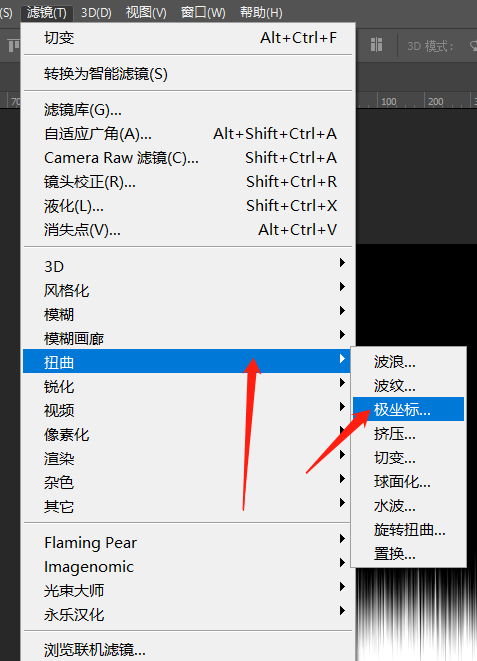
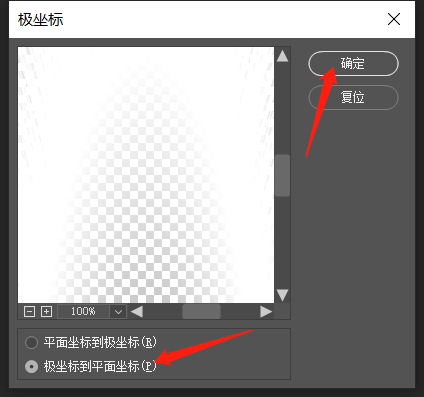
步骤5:按Ctrl+T,启动自由变换,旋转图像,然后用矩形选框工具选择不需要用的部分,按Delete删除选中的部分,然后按Ctrl+D取消选区。
步骤6:按Ctrl+J复制一份图层,然后按Ctrl+T启动自由变换,然后在图像上右键鼠标,选择“水平翻转”,按住Shift,将图像往右边拉到两者边界重合,打勾。
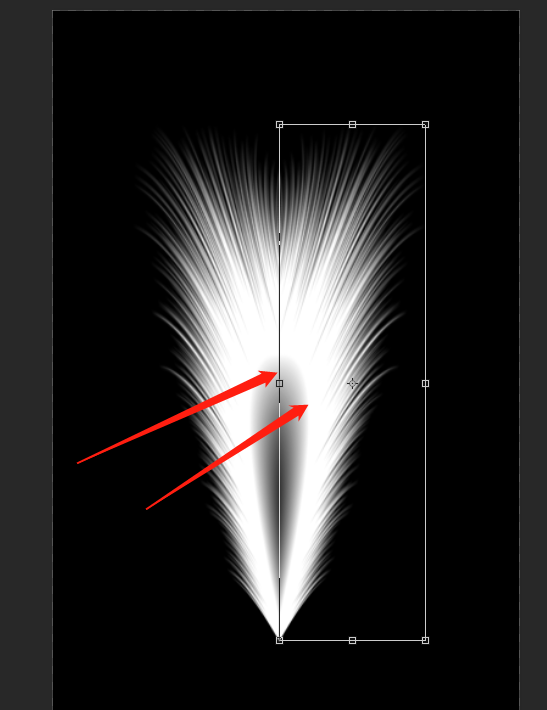
步骤7:按住Shift,同时选中两个有图像的图层,然后右键鼠标,选择“合并图层”。用矩形选框工具,在图像中间画一个矩形框,然后点击图层面板下方的有折角的图标,新建一个图层,按X把前景色换成白色,然后按Alt+delete填充白色,然后按Ctrl+D取消选区。然后还是按住Shift,同时选中两个有图像的图层,选择移动工具,然后点击上方的水平居中对齐,就对齐了两个图像,然后还是合并两个图层。这样羽毛就做成了。
学习 · 提示
关注大神微博加入>>
网友求助,请回答!